本文主要是介绍【Openstack Train安装】十、Neutron安装,希望对大家解决编程问题提供一定的参考价值,需要的开发者们随着小编来一起学习吧!
Neutron,是Openstack中的一大核心组件,设计目标是实现“网络即服务(Networking as a Service)”。为了达到这一目标,在设计上遵循了基于 SDN 实现网络虚拟化的原则,在实现上充分利用了 Linux 系统上的各种网络相关的技术。
本文介绍Neutron安装步骤,Neutron需在控制节点和计算节点安装安装。
在按照本教程安装之前,请确保完成以下配置:
【Openstack Train安装】一、虚拟机创建
【Openstack Train安装】二、NTP安装
【Openstack Train安装】三、openstack安装
【Openstack Train安装】四、MariaDB/RabbitMQ 安装
【Openstack Train安装】五、Memcached/Etcd安装
【Openstack Train安装】六、Keystone安装
【Openstack Train安装】七、glance安装
【Openstack Train安装】八、placement安装
【Openstack Train安装】九、Nova安装
安装环境如下
| VMware Workstation | V17.0 |
| 本机系统 | win11 |
| 虚拟机系统 | CentOS 7.5 |
一、控制节点配置
在控制节点进行以下操作。
1、配置数据库
进入数据库控制台(密码123456):
mysql -u root -p创建数据库并授予权限,退出数据库:
CREATE DATABASE neutron;
GRANT ALL PRIVILEGES ON neutron.* TO 'neutron'@'localhost' IDENTIFIED BY '123456';
GRANT ALL PRIVILEGES ON neutron.* TO 'neutron'@'%' IDENTIFIED BY '123456';如下所示:

2、创建neutron用户
登录admin支行好:
. admin-openrc在domain:default创建用户neutron:
openstack user create --domain default --password-prompt neutron如下图:
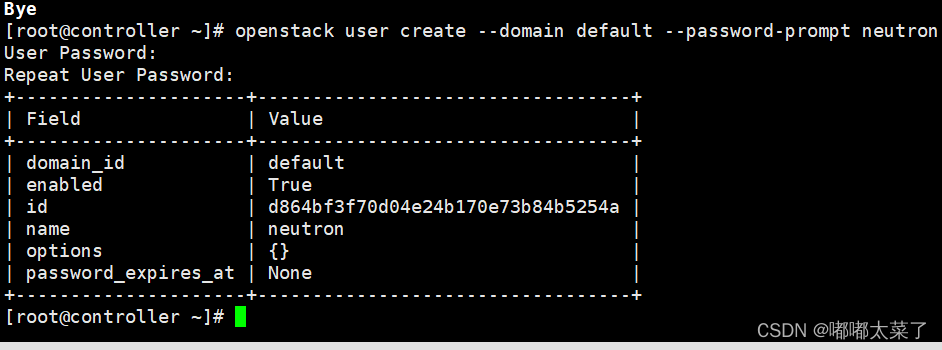
授予neutron服务admin权限:
openstack role add --project service --user neutron admin创建neutron服务入口:
openstack service create --name neutron --description "OpenStack Networking" network如下图:

创建网络服务API端点:
openstack endpoint create --region RegionOne network public http://controller:9696
openstack endpoint create --region RegionOne network internal http://controller:9696
openstack endpoint create --region RegionOne network admin http://controller:9696如下图:
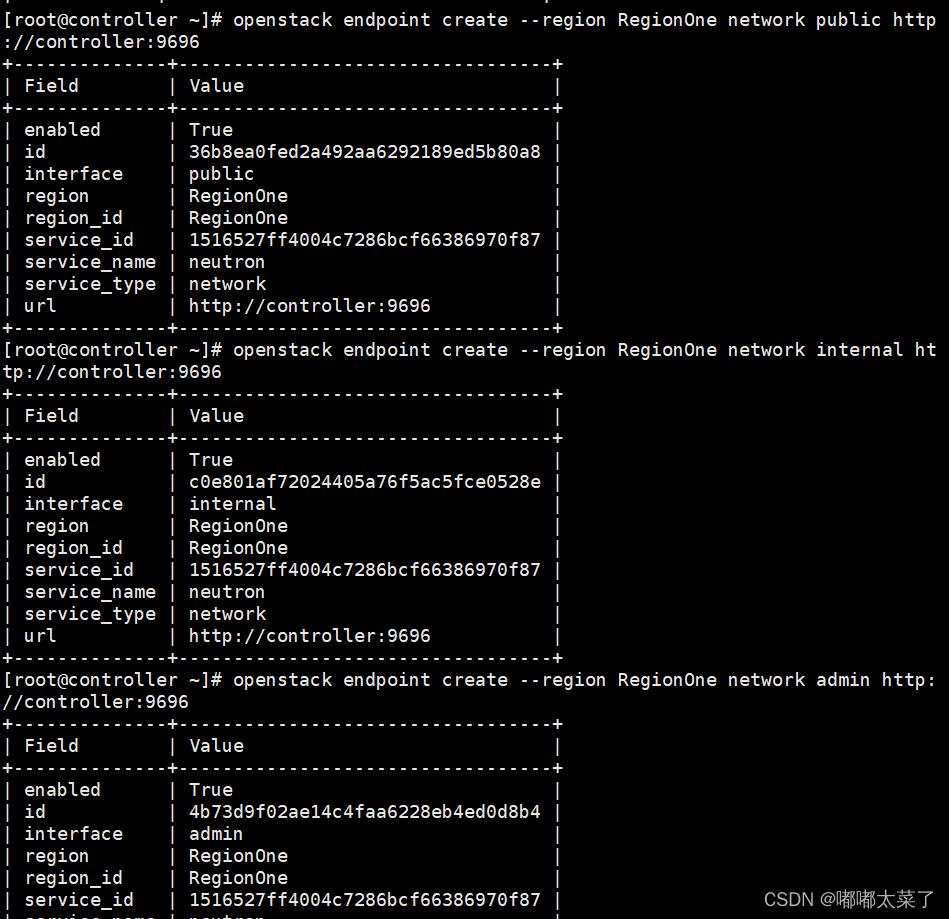
3、配置selfservice网络
安装neutron:
yum install openstack-neutron openstack-neutron-ml2 openstack-neutron-linuxbridge ebtables -y备份/etc/neutron/neutron.conf,删除其注释:
mv /etc/neutron/neutron.conf /etc/neutron/neutron.conf.source
cat /etc/neutron/neutron.conf.source | grep -Ev "^#|^$" > /etc/neutron/neutron.conf编辑/etc/neutron/neutron.conf:
[DEFAULT]
# ...
core_plugin = ml2
service_plugins = router
allow_overlapping_ips = true
transport_url = rabbit://openstack:123456@controller
auth_strategy = keystone
notify_nova_on_port_status_changes = true
notify_nova_on_port_data_changes = true[database]
# ...
connection = mysql+pymysql://neutron:123456@controller/neutron[keystone_authtoken]
# ...
www_authenticate_uri = http://controller:5000
auth_url = http://controller:5000
memcached_servers = controller:11211
auth_type = password
project_domain_name = default
user_domain_name = default
project_name = service
username = neutron
password = 123456[nova]
# ...
auth_url = http://controller:5000
auth_type = password
project_domain_name = default
user_domain_name = default
region_name = RegionOne
project_name = service
username = nova
password = 123456[oslo_concurrency]
# ...
lock_path = /var/lib/neutron/tmp4、配置ml2
备份/etc/neutron/plugins/ml2/ml2_conf.ini,删除其注释:
mv /etc/neutron/plugins/ml2/ml2_conf.ini /etc/neutron/plugins/ml2/ml2_conf.ini.source
cat /etc/neutron/plugins/ml2/ml2_conf.ini.source | grep -Ev "^#|^$" > /etc/neutron/plugins/ml2/ml2_conf.ini对/etc/neutron/plugins/ml2/ml2_conf.ini进行以下配置:
[ml2]
# ...
type_drivers = flat,vlan,vxlan
tenant_network_types = vxlan
mechanism_drivers = linuxbridge,l2population
extension_drivers = port_security[ml2_type_flat]
# ...
flat_networks = provider[ml2_type_vxlan]
# ...
vni_ranges = 1:1000[securitygroup]
# ...
enable_ipset = true5、配置linux网桥
备份/etc/neutron/plugins/ml2/linuxbridge_agent.ini,删除其注释:
mv /etc/neutron/plugins/ml2/linuxbridge_agent.ini /etc/neutron/plugins/ml2/linuxbridge_agent.ini.source
cat /etc/neutron/plugins/ml2/linuxbridge_agent.ini.source | grep -Ev "^#|^$" > /etc/neutron/plugins/ml2/linuxbridge_agent.ini对/etc/neutron/plugins/ml2/linuxbridge_agent.ini进行以下配置(physical_interface_mappings 的ens33是网卡号):
[linux_bridge]
physical_interface_mappings = provider:ens33[vxlan]
enable_vxlan = true
local_ip = 10.0.0.11
l2_population = true[securitygroup]
# ...
enable_security_group = true
firewall_driver = neutron.agent.linux.iptables_firewall.IptablesFirewallDriver修改 /etc/sysctl.conf,保证系统支持网桥过滤器,添加以下内容:
net.bridge.bridge-nf-call-iptables = 1
net.bridge.bridge-nf-call-ip6tables = 1如下图:

添加网桥过滤器,并设置开机加载:
modprobe br_netfilter
sysctl -p
sed -i '$amodprobe br_netfilter' /etc/rc.local如下图:

6、配置L3代理
编辑/etc/neutron/l3_agent.ini,添加以下内容:
[DEFAULT]
# ...
interface_driver = linuxbridge如下图:
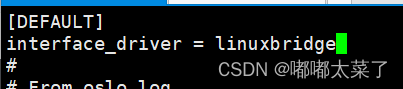
7、配置dhcp
编辑/etc/neutron/dhcp_agent.ini,添加以下内容:
[DEFAULT]
# ...
interface_driver = linuxbridge
dhcp_driver = neutron.agent.linux.dhcp.Dnsmasq
enable_isolated_metadata = true如下图:
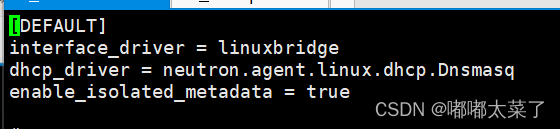
8、配置meta代理
编辑/etc/neutron/metadata_agent.ini,进行以下配置:
[DEFAULT]
# ...
nova_metadata_host = controller
metadata_proxy_shared_secret = 123456如下图:
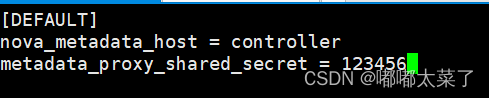
9、配置nova使用neutron服务
编辑/etc/nova/nova.conf,进行以下配置:
[neutron]
# ...
auth_url = http://controller:5000
auth_type = password
project_domain_name = default
user_domain_name = default
region_name = RegionOne
project_name = service
username = neutron
password = 123456
service_metadata_proxy = true
metadata_proxy_shared_secret = 123456如下图:

10、收尾
创建软连接:
ln -s /etc/neutron/plugins/ml2/ml2_conf.ini /etc/neutron/plugin.ini同步数据库:
su -s /bin/sh -c "neutron-db-manage --config-file /etc/neutron/neutron.conf --config-file /etc/neutron/plugins/ml2/ml2_conf.ini upgrade head" neutron如下图:
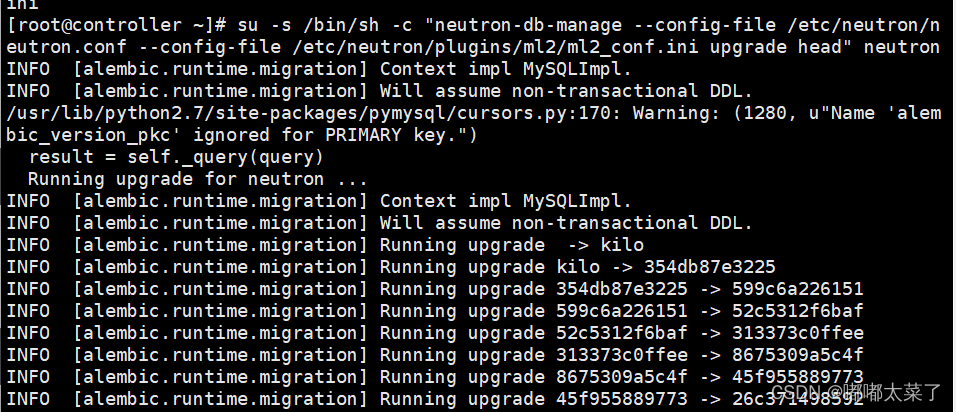
重启nova-api:
systemctl restart openstack-nova-api.service设置开机自启,并启动服务:
systemctl enable neutron-server.service neutron-linuxbridge-agent.service neutron-dhcp-agent.service neutron-metadata-agent.service
systemctl start neutron-server.service neutron-linuxbridge-agent.service neutron-dhcp-agent.service neutron-metadata-agent.service
systemctl enable neutron-l3-agent.service
systemctl start neutron-l3-agent.service二、计算节点配置
在计算节点完成以下操作。
1、安装包
安装包:
yum install openstack-neutron-linuxbridge ebtables ipset -y备份/etc/neutron/neutron.conf,删除其注释:
mv /etc/neutron/neutron.conf /etc/neutron/neutron.conf.source
cat /etc/neutron/neutron.conf.source | grep -Ev "^#|^$" > /etc/neutron/neutron.conf编辑/etc/neutron/neutron.conf,进行如下配置:
[DEFAULT]
# ...
transport_url = rabbit://openstack:123456@controller
auth_strategy = keystone[keystone_authtoken]
# ...
www_authenticate_uri = http://controller:5000
auth_url = http://controller:5000
memcached_servers = controller:11211
auth_type = password
project_domain_name = default
user_domain_name = default
project_name = service
username = neutron
password = 123456[oslo_concurrency]
# ...
lock_path = /var/lib/neutron/tmp2、配置linux网桥
备份/etc/neutron/plugins/ml2/linuxbridge_agent.ini,删除其注释:
mv /etc/neutron/plugins/ml2/linuxbridge_agent.ini /etc/neutron/plugins/ml2/linuxbridge_agent.ini.source
cat /etc/neutron/plugins/ml2/linuxbridge_agent.ini.source | grep -Ev "^#|^$" > /etc/neutron/plugins/ml2/linuxbridge_agent.ini对/etc/neutron/plugins/ml2/linuxbridge_agent.ini进行以下配置(physical_interface_mappings 的ens33是网卡号):
[linux_bridge]
physical_interface_mappings = provider:ens33[vxlan]
enable_vxlan = true
local_ip = 10.0.0.31
l2_population = true[securitygroup]
# ...
enable_security_group = true
firewall_driver = neutron.agent.linux.iptables_firewall.IptablesFirewallDriver修改 /etc/sysctl.conf,保证系统支持网桥过滤器,添加以下内容:
net.bridge.bridge-nf-call-iptables = 1
net.bridge.bridge-nf-call-ip6tables = 1如下图:

添加网桥过滤器,并设置开机加载:
modprobe br_netfilter
sysctl -p
sed -i '$amodprobe br_netfilter' /etc/rc.local如下图:

3、配置nova使用neutron服务
编辑/etc/nova/nova.conf,进行以下配置:
[neutron]
# ...
auth_url = http://controller:5000
auth_type = password
project_domain_name = default
user_domain_name = default
region_name = RegionOne
project_name = service
username = neutron
password = 123456如下图:
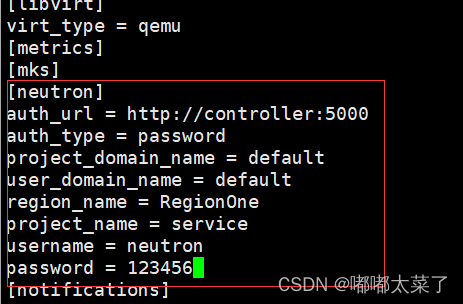
4、收尾
重启计算服务:
systemctl restart openstack-nova-compute.service设置网桥开机自启,并启动服务:
systemctl enable neutron-linuxbridge-agent.service
systemctl start neutron-linuxbridge-agent.service三、验证
在控制节点使用如下命令验证:
openstack network agent list如下图:
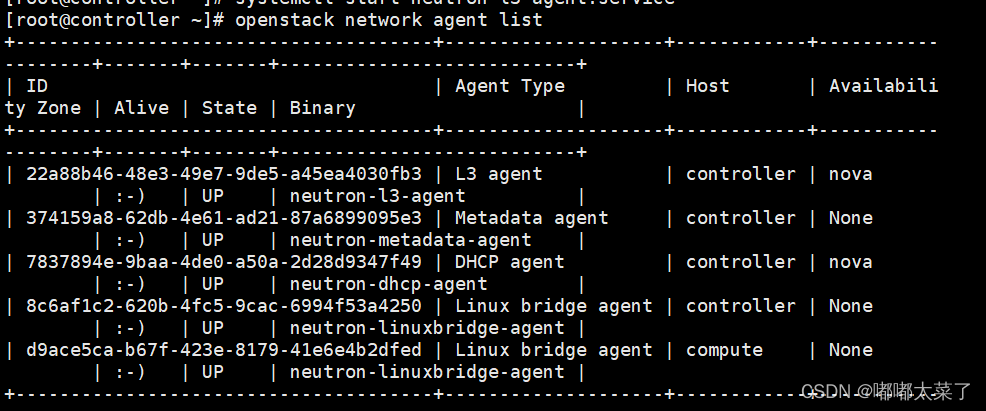
这篇关于【Openstack Train安装】十、Neutron安装的文章就介绍到这儿,希望我们推荐的文章对编程师们有所帮助!








